Pričakujete, da bodo nekatere aplikacije zavzele veliko prostora za shranjevanje. Toda kaj se zgodi, ko aplikacija, ki ne bi smela zasedati dragocenega prostora za shranjevanje na vašem iPhoneu, dejansko je? Na srečo je popravek precej preprost. Tukaj je opisano, kako preprosto počistite aplikacijo, ki zavzema preveč prostora za shranjevanje, pa tudi nekaj drugih povezanih nasvetov.
Vsebina
- Povezano
-
Preprosta rešitev
- Kaj pa podatki aplikacije?
-
Drugi nasveti za shranjevanje aplikacij
- Ne morem posneti fotografij na iPhone, prostor za shranjevanje je poln
- Preverite preneseno vsebino
- Počistite predpomnilnike brskalnika
- Razmislite o razkladanju aplikacij
- Obrnite se na razvijalca aplikacije
- Povezane objave:
Povezano
- 9 najboljših aplikacij za produktivnost iOS, da boste novo leto pravilno začeli – 2019
- Kako sprostiti prostor za shranjevanje iCloud – 5 bistvenih nasvetov
- Hitro sprostite prostor za shranjevanje iPhone in iPad v nastavitvah iOS
Preprosta rešitev
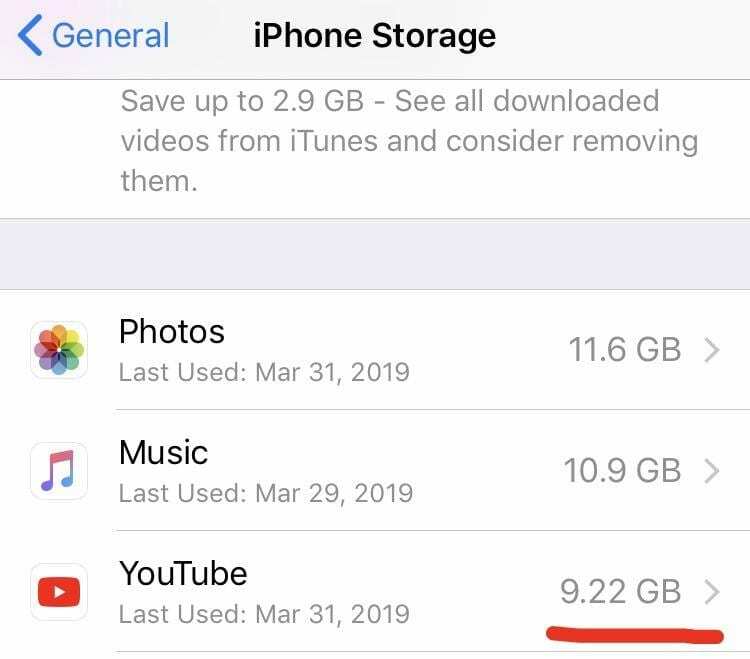
Če želite najpreprostejši odgovor na to težavo, je to: izbrišite aplikacijo in jo znova namestite.
V večini primerov je pretirana uporaba prostora za shranjevanje v aplikaciji posledica njenega predpomnilnika. V daljšem časovnem obdobju bi lahko ta predpomnilnik narastel na nepotrebno velik znesek. ni domnevno do, tehnično. Lahko pa se zgodi, zlasti pri aplikacijah, ki vsebujejo veliko podatkov, ki jih uporabljate vsak dan. Na misel mi pridejo aplikacije, kot sta YouTube ali Podcasti.
Apple, za razliko od Androida, uporabnikom ne dovoli brisanja predpomnilnika aplikacije v iOS-u. Če želite dejansko "počistiti" neželene podatke, boste to morali izbrišite aplikacijo in ga znova namestite iz App Store.
Kaj pa podatki aplikacije?
Upoštevajte, da lahko, odvisno od aplikacije, med postopkom izgubite nekaj podatkov aplikacije. To lahko vključuje nastavitve in nastavitve, nekaj nakupov v aplikaciji ali predhodno shranjen napredek za igre.
Na srečo veliko aplikacij temelji na računih, tako da lahko preprosto dobite nastavitve in napredujete nazaj. Upoštevajte tudi, da večina Trgovina z aplikacijami aplikacije vam bodo omogočile ponovni prenos nakupov v aplikaciji.
Drugi nasveti za shranjevanje aplikacij

Če se težava še vedno pojavlja, si boste morda želeli ogledati spodaj poglobljene odgovore.
Ne morem posneti fotografij na iPhone, prostor za shranjevanje je poln
Aplikacija Fotografije je povsem druga stvar! Za večino uporabnikov, ki imajo najnovejše telefone iPhone z veliko prostora za shranjevanje, to ni težava. Za uporabnike, ki imajo starejši iPhone z omejenim prostorom za shranjevanje, nenehno poskušate počistiti prostor za shranjevanje, tako da lahko uporabite fotoaparat iPhone za snemanje fotografij in videoposnetkov.

Preučili smo to vprašanje in razvili a podroben vodnik ki vas vodi skozi nekaj pametnih nasvetov o upravljanju pomnilnika v iPhonu. Oglejte si in raziščite načine za shranjevanje prostora na vaši napravi iDevice.
Preverite preneseno vsebino
Osnovni vzrok za uporabo podatkov je lahko prenesena vsebina – v bistvu vse, do česar lahko dostopate brez povezave. Nekateri pogosti kršitelji so videoposnetki v YouTubu, pesmi Spotify in podcasti. V slednjem primeru je aplikacija Podcasti lastne osebe nastavljena tako, da samodejno prenese vse najnovejše podcaste, na katere ste naročeni.
Odvisno od vsebine lahko to izjemno hitro porabi prostor za shranjevanje. Če želite izbrisati vsebino, ki je bila prenesena v vašo napravo, boste običajno morali odpreti določeno aplikacijo in se pomakniti do menija z nastavitvami vsebine brez povezave. Poiščite navodila za določeno aplikacijo, s katero imate težave.
Počistite predpomnilnike brskalnika
Čeprav iOS običajno uporabnikom ne omogoča brisanja predpomnilnikov aplikacije, obstaja ena izjema: brskalniki. Priljubljene možnosti, kot sta Safari in Google Chrome narediti omogoča brisanje predpomnilnika v aplikaciji.
Za Safari pojdite na Nastavitve —> Safari —> Napredno —> Podatki spletnega mesta. Povlecite, da izbrišete preveč piškotkov ali drugih podatkov. Za Google Chrome v sistemu iOS odprite Chrome in tapnite meni s tremi pikami v kotu. Nato tapnite Zgodovina in rdeči Počisti podatke brskanja … gumb.

Razmislite o razkladanju aplikacij
Če ste zaskrbljeni zaradi izgube napredka ali pomembnih nastavitev v aplikaciji, lahko razmislite o odložitvi. To je nova funkcija, ki jo je Apple dodal v iOS 11. V bistvu uporabnikom omogoča, da "izbrišejo" aplikacijo, pri tem pa ohranijo njene podatke in nastavitve v vaši napravi.
Samo pojdi na Nastavitve —> Splošno — Pomnilnik iPhone. Videti bi morali vidno možnost za omogočanje samodejnega razkladanja. V nasprotnem primeru tapnite katero koli aplikacijo v meniju za shranjevanje iPhone in izberite Aplikacija za razbremenitev možnost. Seveda, če dokumenti in podatki aplikacije porabijo prostor za shranjevanje, ta rešitev morda ne bo pomagala.
Obrnite se na razvijalca aplikacije
Če aplikacija porabi nepotrebno ali drugače veliko količino prostora za shranjevanje in brisanje ni pomagalo, je to morda posledica osnovnega procesa ali napake.
V teh primerih je morda najbolje, da poskusite poiskati alternativo za to aplikacijo. Če to ni mogoče, se obrnite na razvijalca aplikacije in ga opozorite na težavo.
Upamo, da so vam nasveti koristni in informativni. Če imate kakršna koli vprašanja, nam sporočite v komentarjih.

Mike je samostojni novinar iz San Diega v Kaliforniji.
Čeprav pokriva predvsem Apple in potrošniško tehnologijo, ima pretekle izkušnje s pisanjem o javni varnosti, lokalni vladi in izobraževanju za različne publikacije.
Na novinarskem področju je nosil kar nekaj klobukov, vključno s pisateljem, urednikom in oblikovalcem novic.